英語ですから敬遠される方もいるかと思いますが、下記のチュートリアルは説明がなくても良く分かります。

ジュエリーデザイナー向けに2つアップされています。
http://www.gjd3d.com/video/defining-a-parametric-weave
http://www.gjd3d.com/video/modeling-a-parametric-rosette
 ファイルを解凍すると、2つのGH定義ファイルがあります。これらはRhinoデータを必要としません。
ファイルを解凍すると、2つのGH定義ファイルがあります。これらはRhinoデータを必要としません。

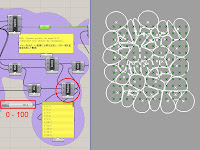 ”Reduceコンポーネント”の、S-入力に、数値を指定によって、乱数によって削除される点群が変わります。
”Reduceコンポーネント”の、S-入力に、数値を指定によって、乱数によって削除される点群が変わります。 左の例は、S-入力の、0から100までのスライダーを接続しています。これを変えていくと残される点群が変化してゆきます。
緑色の点が、初期値、白の点群が、乱数で削除されさらに、X-Y方向に乱数で移動させたもの。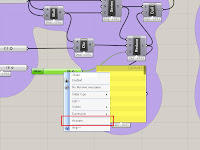 ここで、スライダーを右クリックして、コンテクストメニューから、”Animate”を選択すると、スライダーの数値の変化に対応したアニメーション画像を作成出来ます。
ここで、スライダーを右クリックして、コンテクストメニューから、”Animate”を選択すると、スライダーの数値の変化に対応したアニメーション画像を作成出来ます。 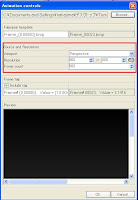
もし”Bongo”を持っていれば、Bongoのビデオエンコーダーを使用しても良いでしょう。

このシミュレーションのアニメーション画像はYoutubeにアップされています。








